- Autor Jason Gerald [email protected].
- Public 2023-12-16 10:58.
- Zadnja izmjena 2025-01-23 12:08.
Jeste li ikada htjeli nazvati više prijatelja? Trosmjerno pozivanje i konferencijski pozivi to omogućuju. Korisnici iPhonea i Androida mogu pozvati do pet osoba istovremeno!
Korak
Metoda 1 od 3: iPhone
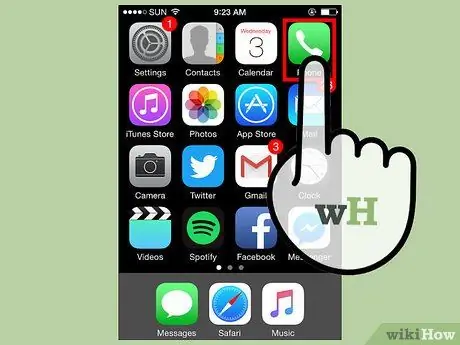
Korak 1. Dodirnite zelenu ikonu „Telefon“
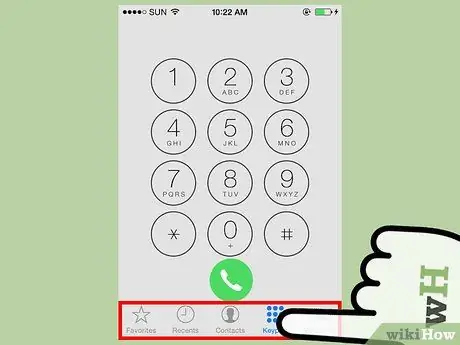
Korak 2. Pozovite prijatelja
Možete učiniti jedan od sljedeća tri načina:
- Pritisnite "Kontakti". Dodirnite ime prijatelja. Dodirnite dugme telefona s desne strane njihovog broja za upućivanje poziva.
- Dodirnite „Favoriti“, dodirnite ime prijatelja da biste uputili poziv.
- Dodirnite “Tastatura” i ručno unesite telefonski broj.

Korak 3. Razgovarajte sa svojim prijateljima
Recite da postavljate konferencijski poziv.
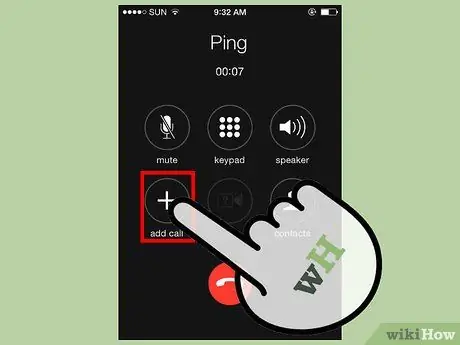
Korak 4. Pritisnite „dodaj poziv“
Ova ikona je veliki znak "+". Nalazi se u donjem lijevom kutu dva reda ikona.
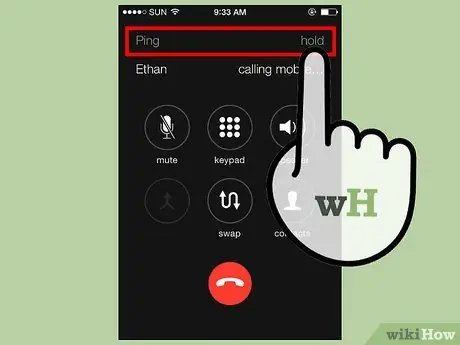
Korak 5. Uputite drugi poziv
Pristupit ćete svojim kontaktima, favoritima i tastaturi. Tokom drugog poziva, prvi poziv se automatski stavlja na čekanje.
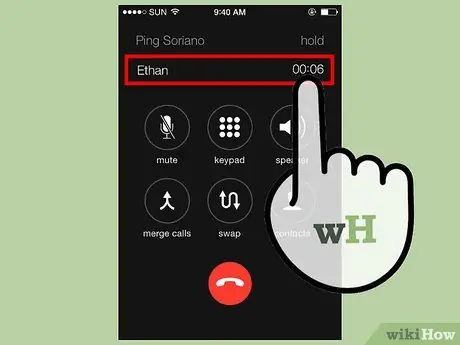
Korak 6. Razgovarajte sa svojim prijateljima
Recite da postavljate konferencijski poziv.
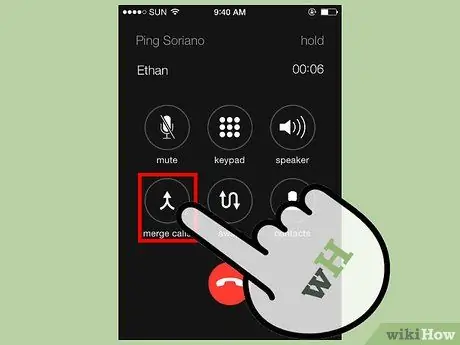
Korak 7. Dodirnite „spoji pozive“
Ovaj korak će spojiti dva odvojena poziva u jedan konferencijski poziv. Opcija „spoji pozive“nalazi se u donjem lijevom kutu dva reda ikona. Ova opcija privremeno zamjenjuje opciju „dodaj poziv“.
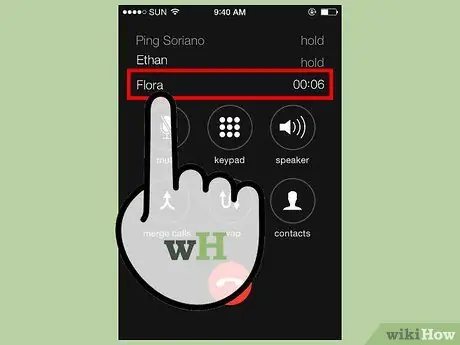
Korak 8. Ponovite ovaj postupak do tri puta
Možete upućivati konferencijske pozive s najviše pet osoba.
Broj osoba dozvoljenih za konferencijski poziv varira ovisno o operateru usluge
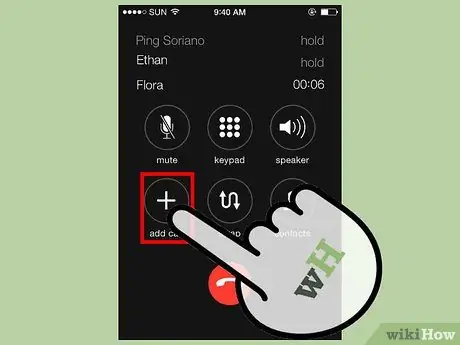
Korak 9. Dodajte dolazne pozive
Možete kombinirati tekući poziv ili konferencijski poziv s dolaznim pozivom. Da biste to učinili:
- Dodirnite "Zadrži poziv + odgovor". Ovo će isključiti tekući razgovor i staviti ga na čekanje.
- Odaberite „spoji poziv“za dodavanje dolaznih poziva u konferencijski poziv.
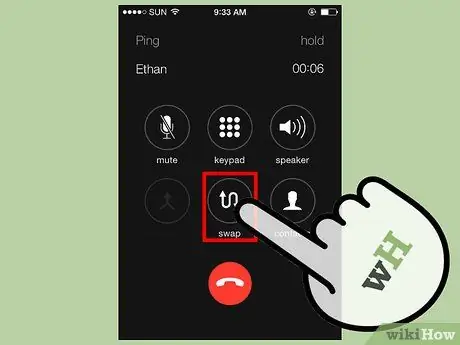
Korak 10. Razgovarajte s prijateljem nasamo
Tokom konferencijskog poziva možete razgovarati sa samo jednom osobom. Da biste to učinili:
- Dodirnite> pri vrhu ekrana.
- Dodirnite zeleno Privatno s desne strane imena pojedinca. Ovaj korak će sve ostale pozive staviti na čekanje.
- Pritisnite „spoji pozive“da se ponovo pridružite konferencijskom pozivu.
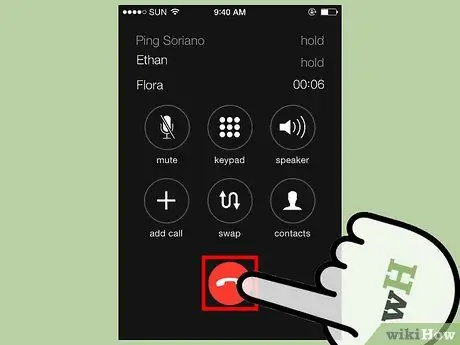
Korak 11. Da biste prekinuli telefonski poziv:
- Dodirnite> pri vrhu ekrana.
- Dodirnite crvenu ikonu telefona s lijeve strane imena pojedinca.
- Dodirnite Kraj. Ovo će prekinuti vezu s tom osobom, a da pritom zadrži ostale pozive.
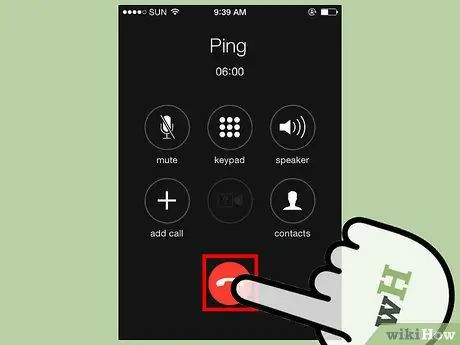
Korak 12. Dodirnite Završi poziv da biste prekinuli konferencijski poziv
Metoda 2 od 3: Android metoda
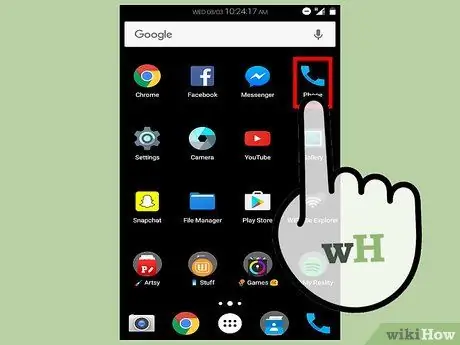
Korak 1. Dodirnite ikonu telefona
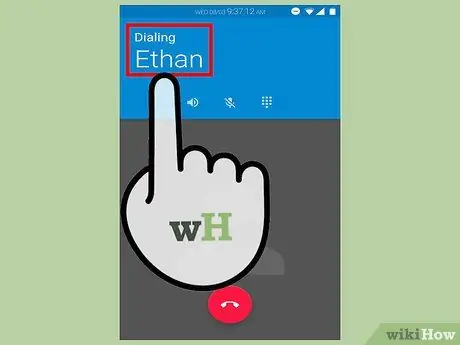
Korak 2. Pozovite svog prvog prijatelja
Broj možete pristupiti putem "Kontakti" ili "Omiljeni". Osim toga, pomoću tastature možete unijeti i telefonski broj.
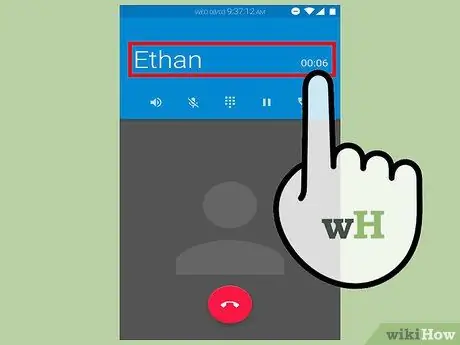
Korak 3. Razgovarajte sa svojim prvim prijateljem
Recite da postavljate konferencijski poziv.
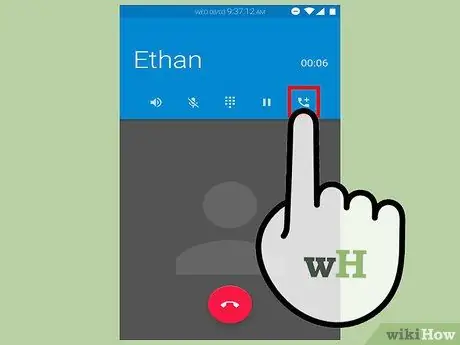
Korak 4. Odaberite „Dodaj poziv“
Ovaj korak će vam omogućiti pristup vašim kontaktima, favoritima i tastaturi. Ova ikona se pojavljuje na dva načina: broj osobe sa znakom „+“ILI veliki znak „+“sa napisanim „Dodaj poziv“.
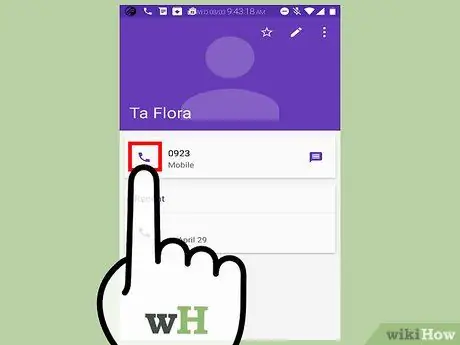
Korak 5. Uputite drugi poziv
Odaberite drugog prijatelja sa svoje liste kontakata ili omiljenih. Osim toga, možete unijeti broj na tastaturi. Čim je drugi poziv u toku, prvi poziv se automatski stavlja na čekanje.
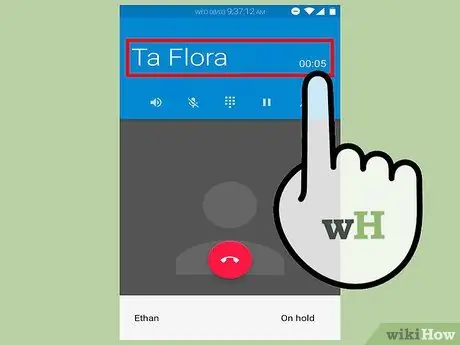
Korak 6. Razgovarajte sa svojim drugim prijateljem
Recite da postavljate konferencijski poziv.
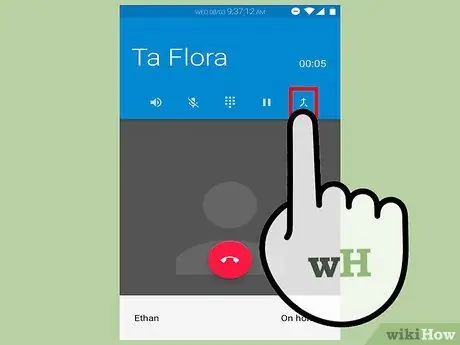
Korak 7. Dodirnite „Spoji“ili „Spoji pozive“
Prvi i drugi poziv bit će spojeni u jedan konferencijski poziv.
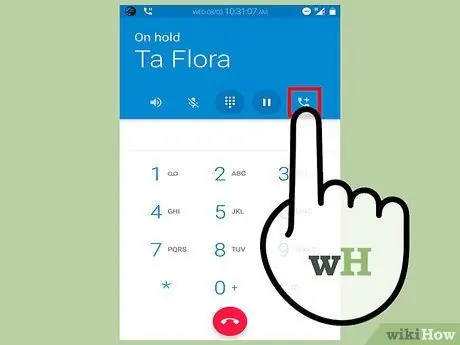
Korak 8. Istim postupkom dodajte najviše tri osobe u konferencijski poziv
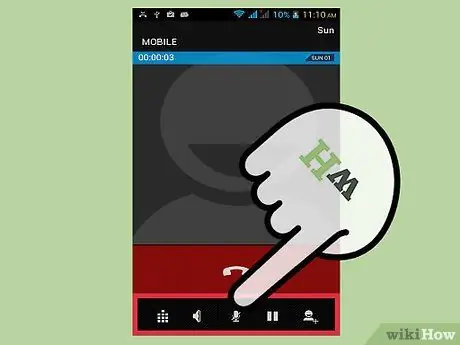
Korak 9. Dodirnite „Upravljanje“da biste isključili ili zaustavili pozive
Ova funkcija nije dostupna na svim modelima Androida.
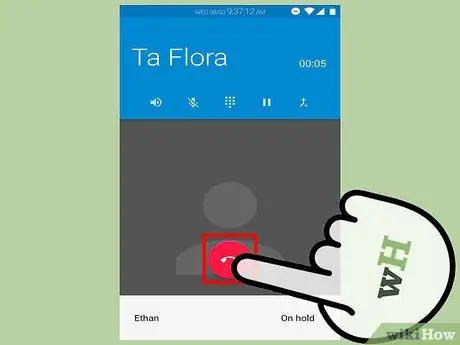
Korak 10. Dodirnite „Završi poziv“da biste prekinuli konferencijski poziv
Drugi pozivatelji mogu napustiti konferencijski poziv u bilo koje vrijeme. Budući da nisu započeli konferencijski poziv, cijeli razgovor nije prestao kad su otišli
Metoda 3 od 3: Mobilni telefoni i fiksni telefoni

Korak 1. Pozovite svog prvog prijatelja
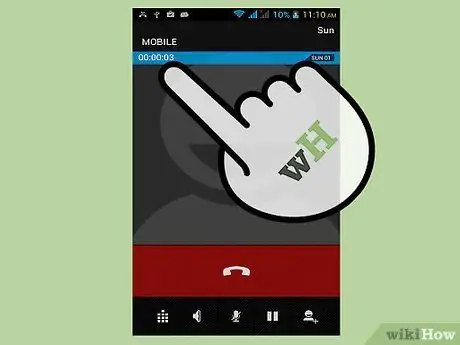
Korak 2. Razgovarajte sa svojim prijateljem
Recite da postavljate trosmjerni poziv.

Korak 3. Pritisnite i držite sekundu dugme za blic na telefonu
Pritiskom na ovo dugme poziv prvog pozivaoca će biti stavljen na čekanje. Ovo dugme se naziva i prekidač kuke, veza ili opoziv. Vaš telefon možda nema jasno označeno dugme za blic. Ako ne možete pronaći ovo dugme, pokušajte s jednom od sljedećih opcija:
- Dodirnite dugme "Pozovi" na svom mobilnom telefonu ili bežičnom telefonu.
- Pritisnite dugme za prihvatanje-kraj na svom fiksnom telefonu.

Korak 4. Sačekajte dok ne čujete tri kratka tona nakon kojih slijedi ton biranja
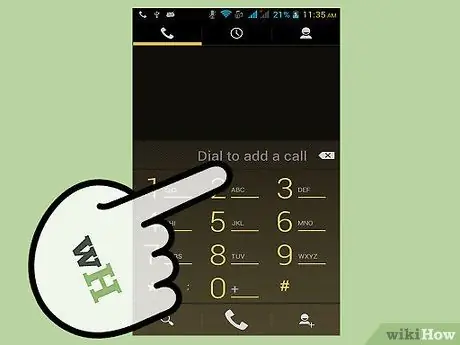
Korak 5. Pozovite broj drugog prijatelja
Ako dugme "Pozovi" služi i kao dugme za blic, ponovo pritisnite dugme "Pozovi"
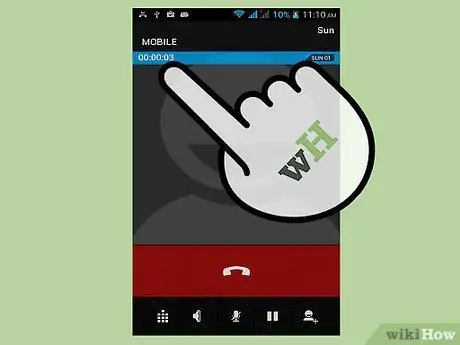
Korak 6. Razgovarajte sa svojim prijateljima
Recite im da se pridružuju trosmjernom pozivu.
- Ako se ne jave na telefon, dvaput dodirnite dugme za blic na telefonu. Ovo će prekinuti drugi poziv i vratiti vas na prvi razgovor.
- Ako primite govornu poštu, pritisnite * tri puta. Ovo će prekinuti drugi poziv i vratiti vas na prvi razgovor.

Korak 7. Pritisnite dugme za blic na telefonu da spojite pozive
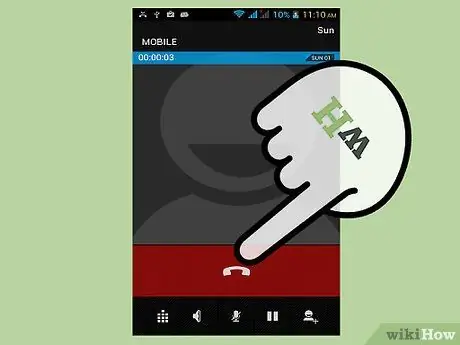
Korak 8. Prekinite vezu da prekinete konferencijski poziv
- Jedna od dvije osobe koje pozovete može prekinuti vezu u bilo koje vrijeme. Ostat ćete povezani s drugom stranom.
- Da biste prekinuli poziv od drugog prijatelja, pritisnite dugme za blic na telefonu. Ostat ćete povezani s prvom stranom koju pozovete.
Savjeti
Potpuno isti koraci će se razlikovati ovisno o vrsti telefona koji koristite
Upozorenje
- Moguće je da će vam biti naplaćeno korištenje trosmjernog poziva na fiksnoj mreži ako se ne pretplatite na plan koji uključuje mnoge funkcije pozivanja, uključujući i trosmjerno pozivanje. Proverite sa lokalnom telefonskom kompanijom.
- Redovne tarife za lokalne, međugradske i međunarodne pozive ostaju na snazi za trosmjerne pozive.
- Ako dogovarate sve trosmjerne pozive, morate pokriti troškove svakog poziva. Ako jedan od vaših kontakata doda pozivaoca u konferenciju, oni moraju pokriti troškove poziva.






